世界一賢いAIウェブカメラ Lumina を購入

使用していた ロジクールのWebカメラ が壊れてしまったので、少し前にクラウドファンディングで話題なった AIウェブカメラ Lumina を購入しました。
AIウェブカメラ Luminaとは
Luminaとは、昨年IUndiegogoで登場したウェブカメラです。
ソニー製の高性能なセンサーを使用しf2.0の明るいレンズとともに 素晴らしい4K解像度を実現しているだけでなく、 ソフトウェアで以下のようなことを実現しており「AIウェブカメラ」を謳っています。
部屋の明るさに応じて色や明るさなどの映像補正を自動で加えてくれる。
顔を認識して顔にピントを合わせつつ背景をぼかす処理を行ってくれる。
顔を認識してカメラマンが被写体にフォーカスするように追尾してくれる。
以下のものが同梱されています。
本体
マウント
六角レンチ(マウントの設置角度を固定するために使用)
Type-C-Type-Cケーブル
Type-A-Type-Cケーブル
Luminaカラーカード
Type-CとType-A両方のケーブルがついているのは良心的ですね。
Luminaカラーカードは本来これをカメラにかざせばホワイトバランスなどを自動調整してるものらしいのですが、 現在この機能は抑止されているようです。
カメラ本体にはマグネットで本体に装着したり脱着したりできるプライバシーカバーがついています。
AIウェブカメラ Luminaの使用感
Luminaを使用するには、PC/Macに接続してソフトウェアを Lumina からダウンロードします。アプリはWindows/Mac(Intel, M1/M2)用が用意されていました。
このアプリを起動すると最初「ライセンス番号」を聞いてきます。最初は「ライセンス番号なんてもらってたっけな?」と 探し回りましたが、シリアル番号とメールアドレスを送信するとライセンス番号が送られて来ました。 ちょっとハマったのが、最初はLuminaをUSBドッキングステーションに接続していたのでシリアル番号が自動取得できませんでした。Macに直接繋ぐとシリアル番号を認識しライセンス番号発行に進むことができました。
Luminaのアプリが起動すると、最初はファームウェアのアップデートが走りました。
その後設定ために色々聞いて来ますが、とりあえず適当にデフォルトのまま設定しました。 設定の変更はアプリの設定画面からいつでも可能です。以下のよう膨大な設定項目があります。
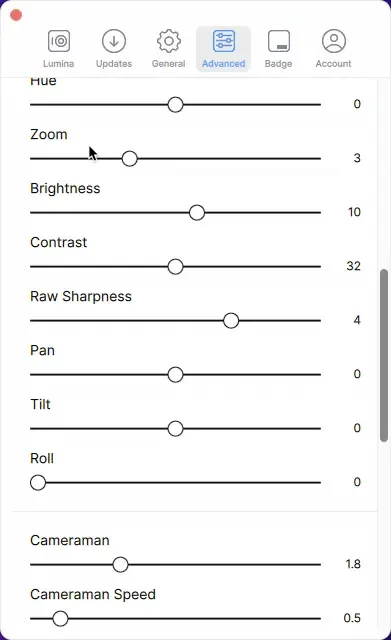
Lumina設定項目
設定しなくても、AIがよしなにやってくれると思います。
アプリはMac起動時にLuminaアプリも起動するようにします。 こうしておくと、ウェブ会議アプリなどで開いた時に自動的にLuminaが起動し、 ウェブ会議アプリなどで以下のようなLuminaがカメラとして選択できるようになります。
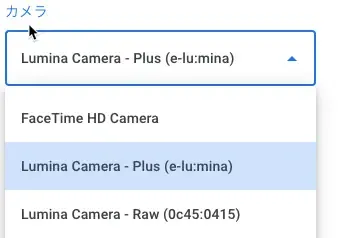
Luminaカメラの選択
選択できるカメラのうち、「Lumina Camera - Raw」というのはLuminaアプリを通さない 素のLuminaが映像です。そのまま4Kの解像度の画像になるようです。 「Lumina Camera - Plus」というのがLuminaアプリを通したもので AI機能を使用するにはこちらを選択する必要があります。デフォルトでは、1280 x 720の解像度が使用されるようです。
どのアプリで、「Lumina Camera - Plus」が使えるかは、" List of Compatible Apps "を見ると確認できます。
基本的にApple純正のFaceTimeなどは対応していないようですが、主だったウェブ会議アプリは対応していました。 Amazon Chimeが未対応でしたが、アプリでなくブラウザで使用すると大丈夫でした。
以下は使用してみた感想です。「Lumina Camera - Plus」を使用しています。
まず色味はオートで露出やホワイトバランスを調整してくれるので、特に調整をしなくても自然な 映像です。夕方から夜にかけて日当たりや部屋の照明の具合も変わる状況でも追従して補正して くれるので、あまり気を使わなくてもよいのは大変助かります。センサーが良いせいか画像もボケた感じなく非常にシャープです。
またLuminaアプリの機能で背景をぼかしてくれるので、ウェブ会議アプリごとに設定する必要がなく 「あっ、背景丸うつりじゃん!」と焦ることもなくなります。被写体の深度や顔を認識して背景をぼかし 顔をはっきり写してくれるので、ぼかし方もウェブ会議アプリより高い精度で不自然さがありません。
一番気に入ってる機能はCameramanと呼ばれる機能です。
この機能を使うと、カメラの画角に収まっていれば被写体の上半身がアップになった構図になるように 自動的に画像を調整しくれます。 4Kの解像度があるのにデフォルトでは1280 x 720しか使っていないのはこの機能のためでしょうか? この機能のメリットとしては、以下の3つです。
カメラの設置を細かく決めなくても大体の画角で収まっていればいい感じに写してくれる。
人をアップにしてくれるので「写してはいけない背景」に気を遣うことも減る
プロのカメラマンのように自動追従してくれるので動くとかっこいい
Lumina のまとめ
リモート会議が一般的になり仕事の大半はウェブ会議となりました。 ウェブカメラを使うことも多いので、いい感じに映るカメラは重要です。
日本では扱っているところが少なかったり妙に高額で売っていたりしますので、 私は直接購入しました。それでも3万円以上しましたが、仕事で使うなら十分その価値はあるかと思います。